
Talaan ng mga Nilalaman:
- May -akda John Day [email protected].
- Public 2024-01-30 13:11.
- Huling binago 2025-01-23 15:12.




Ang bawat tao'y palaging gumagawa ng mga laptop na nakatayo na, kahit na may pagganap, ay nakakakilabot tingnan. Ito ay nagiging mas mababa sa ideal kapag isinasaalang-alang mo na karaniwang, kapag ang laptop ay wala sa stand, kailangan mong tingnan ito. Nais kong ayusin ang problemang ito sa pamamagitan ng paggawa ng laptop stand na makinis, naka-istilo, mura at pinapanatili ang cool ng aking laptop. Sa pag-iisip na ito, nakarating ako sa masamang cool na stand ng laptop na maaaring gawin sa ilalim ng $ 10. Ang pinakamagandang bahagi ay hindi lamang ito mura, ngunit patay din itong madaling gawin. Pangunahing imahe sa kabutihang loob ni Sarah.
Hakbang 1: Pumunta Kumuha ng Bagay


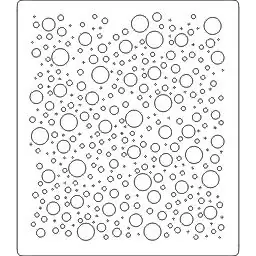
Kakailanganin mo: Isang 16 "x 16" sheet ng 1/8 "acrylic (o mas malaki) Isang heat gun Isang pinuno Oven mitts Dalawang mabilis na clamp Isang workbench Ilang plywood scrap Isang laser cutter (Kung wala kang laser cutter, maaari mong i-download ang file sa susunod na hakbang at magkaroon ng isang serbisyo tulad ng Ponoko na gupitin ito para sa iyo.)
Tandaan na ang ilan sa mga link sa pahinang ito ay mga link ng kaakibat. Hindi nito binabago ang halaga ng item para sa iyo. Ininvest ko muli ang anumang nalikom na natanggap ko sa paggawa ng mga bagong proyekto. Kung nais mo ng anumang mga mungkahi para sa mga kahalili na tagapagtustos, mangyaring ipaalam sa akin.
Hakbang 2: Maghanda sa Paggupit


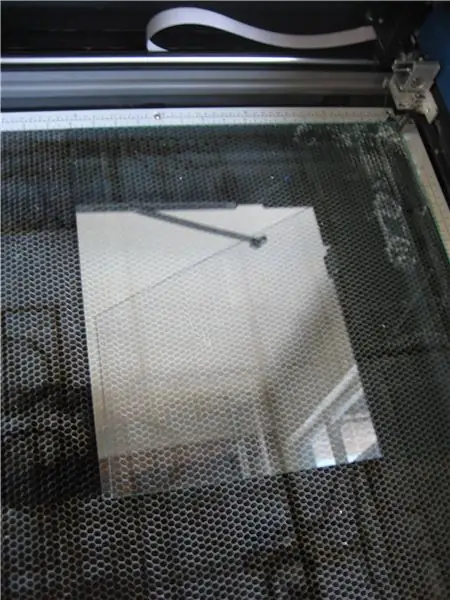
Peel ang proteksiyon na materyal sa magkabilang panig ng iyong acrylic. Iposisyon ito nang tama sa pamutol ng laser at isara ang takip.
I-download ang file na nakakabit sa ibaba at buksan ito sa Corel Draw.
Hakbang 3: Gupitin


Gumagamit ako ng isang 75 Watt Epilog laser cutter na may mga sumusunod na setting ng pag-print: Uri ng hiwa: VectorPower: 100Speed: 20Frequency: 5000Upang simulang i-cut ang aking materyal, pinindot ko lang ang berdeng pindutan sa makina at pagkatapos ay babysit ang makina sa loob ng dalawampung minuto habang ginagawa nito bagay nito
Hakbang 4: Poke
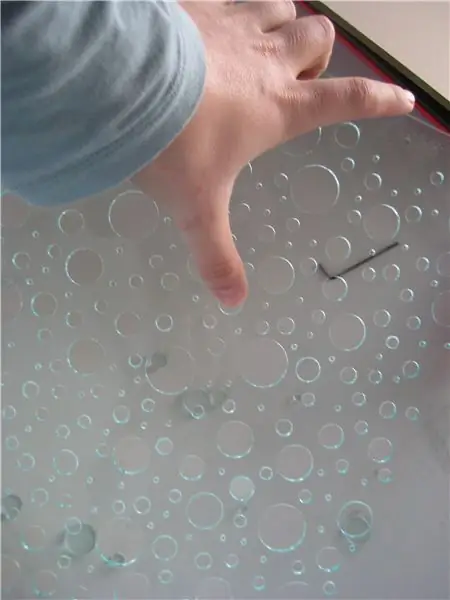

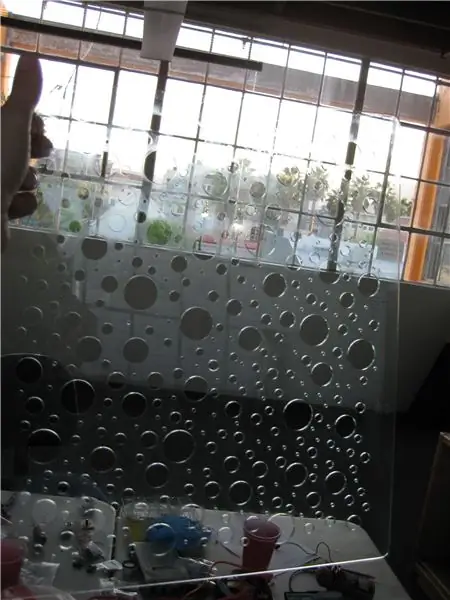
Ilabas ang lahat ng mga bilog na hindi nahulog nang mag-isa. Dahil maraming at ilan ay medyo maliit, maaari mong hawakan ang acrylic hanggang sa isang mapagkukunan ng ilaw upang matukoy kung aling mga butas ang kailangan pa ring buksan. Natagpuan ko ang isang napaka manipis na distornilyador o thumb tack na gumagana nang maayos para sa paglukso ng mga bilog mula sa talagang maliit na mga butas.
Hakbang 5: I-clamp, Sukatin at Bend




Maglagay ng isang piraso ng playwud sa tuktok ng iyong acrylic. I-clamp ang iyong acrylic at playwud na sandwich sa iyong bench ng trabaho tulad ng 1 "ng acrylic na dumidikit sa gilid (at walang playwud). Sukatin nang mabuti ang magkabilang sulok ng iyong materyal upang matiyak na ang 1" ay talagang nakabitin.
Painitin ang 1 strip ng acrylic gamit ang iyong heat gun, sa pamamagitan ng paggalaw nito pabalik-balik sa ibabaw nito hanggang sa kitang-kita itong magsimulang lumubog. Ang acrylic ay napakainit ngayon. Ilagay sa iyong mga mitts ng oven at yumuko ang acrylic pababa sa sahig upang isang anggulo na 90 degree at hawakan ito sa lugar hanggang sa magsimula itong cool at mapanatili ang hugis na ito nang mag-isa. Hayaan at maghintay ng ilang minuto pa para mas cool ito.
Hakbang 6: Pangalawang Bend



Ang susunod na liko ay tapos na sa parehong paraan tulad ng una, ngunit sa oras na ito ay sumusukat ka ng 4 "mula sa talahanayan. Ang iba pang bagay na dapat tandaan ay mayroon na ngayong isang 1" labi na nakaturo, kaya kakailanganin mo ang isang piraso ng playwud mas mababa sa 10 "ang haba (upang hindi pindutin ang labi na iyong ginawa kapag clamp mo ito).
Hakbang 7: Ayusin ang Mga Pagkakamali
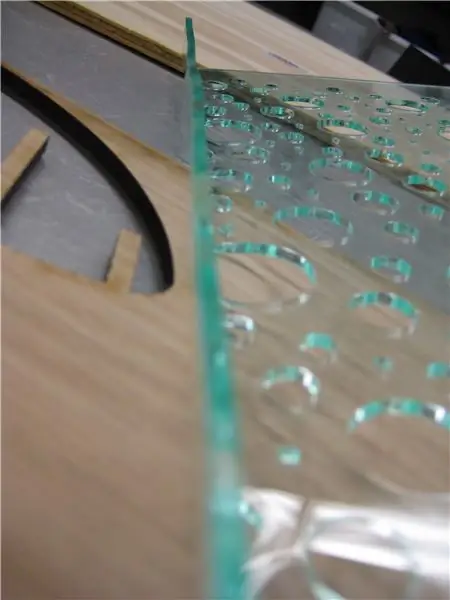
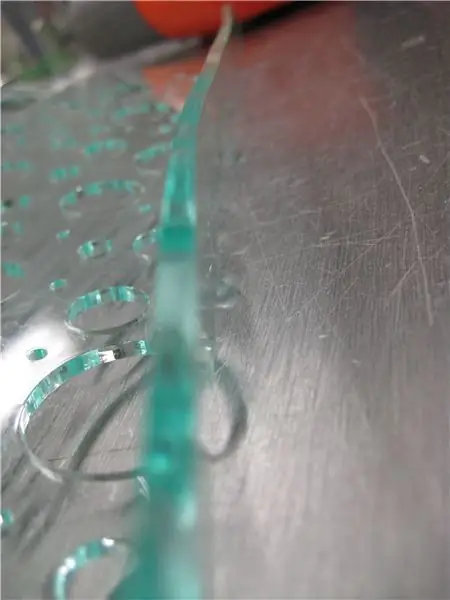

Ang baluktot na acrylic ng pamamaraang ito ay hindi palaging ang pinaka tumpak. Walang paltos, magkakamali ka o dalawa, lalo na sa 1 fold.
Ang aking 1 tiklop ay lumabas na baluktot na baluktot. Upang ayusin ito, pinainit ko lang ito ulit at siniksik sa ilalim ng presyon ng dalawang beses. Nakuha ito sa isang makatuwirang estado. Kung ginawa ko ito ng maraming beses, marahil ito ay Mas mabuti.
Hakbang 8: Magdagdag ng Laptop
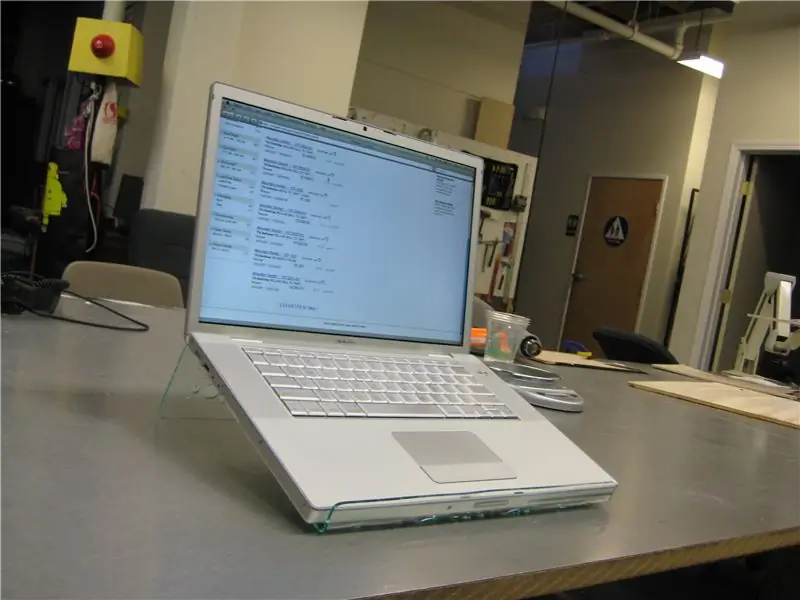
Ilagay dito ang iyong laptop at tiyakin na gagana ito.

Nahanap mo ba itong kapaki-pakinabang, masaya, o nakakaaliw? Sundin ang @madeineuphoria upang makita ang aking pinakabagong mga proyekto.
Inirerekumendang:
Bubble Talk: Gawin ang Iyong Pahayag sa Mga Bubble !: 6 Mga Hakbang (na may Mga Larawan)

Bubble Talk: Ibalik ang Iyong Talumpati sa Mga Bubble !: "quod, ut dicitur, si est homo bulla, eo magis senex (para kung, tulad ng sinasabi nila, ang tao ay isang bula, lalo na't isang matandang lalaki)" - Marcus Terentius Varro (116 BC - 27 BC), De Re Rustica Ang isang sabon ng bula ay ephemeral. Tumatagal lamang ito para sa isang maikling sandali at qui
Ang 10 Minute na Stand sa Laptop: 5 Mga Hakbang (na may Mga Larawan)

Ang 10 Minute Laptop Stand: Matapos mailagay ang isa sa mga $ 30 prefab plastic laptop ay nakatayo sa isang istante ng tindahan nagsimula akong mag-isip ng isang madaling paraan ng pagkakaroon ng katulad na pag-andar nang walang pag-aaksaya o gastos. Nakakalungkot sa paligid ng aking lokal na tindahan ng hardware nakatagpo ako ng materyal
Simpleng Metallic Laptop Stand: 4 Mga Hakbang (na may Mga Larawan)

Simple Metallic Laptop Stand: Gumawa ng isang mabilis at simpleng laptop stand na panatilihin ang iyong laptop cool na sa ilalim ng $ 10. Matapos maghanap para sa isang laptop stand para sa aking bagong macbook pro nagpasya akong lumikha ng isa sa aking sarili mula sa isang may hawak ng metal na dokumento na binili ko ng $ 6. Pinapanatili nito ang computer na hindi t
Laminate Parque Laptop Stand: 9 Mga Hakbang (na may Mga Larawan)

Laminate Parque Laptop Stand: Nakita ko ang mga disenyo ng iba pang itinuturo na laptop na nakatayo sa mga itinuturo at naisip na " Dapat kong gumawa ng isa para sa aking sarili !!! " Kaya narito ang aking itinuturo. Sa pagtuturo na ito sinubukan kong alisin ang cable at kaguluhan ng aparato sa aking mesa at ito ay
Paper Laptop Stand, ang Pinakamura sa Laptop Stand Posibleng .: 4 na Hakbang

Ang Paper Laptop Stand, ang Pinakamura na Laptop Stand Posibleng .: Nagkaroon ako ng pag-ibig sa lindol3, at sa halip nag-aalala tungkol sa tibay ng aking MacBook. Hindi ko nakuha ang ideya na bilhin ang laptop stand sa mga tagahanga, dahil ang MacBooks ay walang butas sa ilalim nito. Iniisip ko na ang mga kalahating bola na siguro ay yumuko ang aking laptop c
